Använd åtgärder för att gå till eller åtgärda fel direkt
Viktigt
Detta innehåll är arkiverat och uppdateras inte. Den senaste dokumentationen finns i Nyheter och ändringar i Business Central. De senaste utgivningsplanerna finns i Utgivningsplaner för Dynamics 365 och Power Platform och Cloud for Industry.
| Aktiverat för | Allmänt tillgänglig förhandsversion | Allmän tillgänglighet |
|---|---|---|
| Användare, automatiskt |  6 sept. 2023 6 sept. 2023 |
 3 nov. 2023 3 nov. 2023 |
Affärsvärde
Business Central validerar data för att förbättra dess noggrannhet och tillförlitlighet. När det uppstår ett fel visar Business Central en liten valideringsdialogruta för att informera dig. Vi har lagt till åtgärder för valideringsdialoger som tar dig till problemet så att du kan åtgärda det, eller låta Business Central fixa det åt dig när det är möjligt. Den tydliga och handlingsbara informationen i valideringsmeddelanden hjälper dig att snabbt lösa fel så att du kan komma åt ditt företag.
Information om funktionen
Validering av data hjälper till att minska risken för fel och inkonsekvenser och höjer dess övergripande kvalitet. Men att hitta fel är en sak, att lösa dem kan vara en annan. I den tidigare utgivningscykeln introducerade vi åtgärder på felmeddelanden som antingen tar dig till sidan där du kan åtgärda ett fel eller låter Business Central fixa det åt dig.
För att ytterligare öka din förmåga att lösa fel själv tar vi samma funktioner till valideringsdialoger. Om du anger data som orsakar ett fel kan du gå till sidan där du kan åtgärda problemet eller låta Business Central göra det åt dig.
Till exempel, när godkännaren godkänner en redovisningsjournal ändrar godkännaren av misstag redovisningskontot. Business Central visar ett inbyggt valideringsfel med åtgärder.
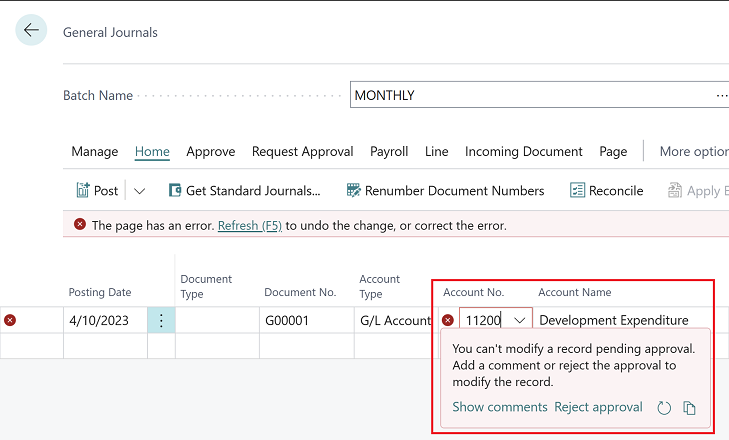
- Åtgärden Visa kommentarer tar dig direkt till sidan Godkännandekommentarer där det går att lägga till kommentarer om ändringar och eliminerar behovet att bläddra och söka efter en åtgärd som utför samma sak.
- Åtgärden Avvisa godkännande avvisar godkännandebegäran och gör det möjligt för godkännaren att göra ändringen och eliminerar behovet att bläddra och söka efter en åtgärd som utför samma sak.
Om du väljer ikonen Uppdatera återställs ändringen som användaren gjorde. Ikonen Uppdatera finns tillgänglig i felmeddelandet i inbyggd validering, vilket ger det mer sammanhang och gör åtkomst enklare.
Välj ikonen Kopiera detaljer för att kopiera felets tekniska information från felet till Urklipp, vilket gör det enkelt att dela informationen för felsökning med support.
Användare som föredrar tangentbordsnavigering uppskattar enkel åtkomst till åtgärder för inbyggda valideringsfel. Tangentbordsgenvägen Alt+Upp öppnar och fokuserar på den första åtgärden i ett inbyggt valideringsfel. Använd tabbtangenten för att gå igenom de andra tillgängliga åtgärderna i inbyggt valideringsfel.
Berätta vad du tycker
Hjälp oss förbättra Dynamics 365 Business Central genom att diskutera idéer, ge förslag och lämna feedback. Använd forumet på https://aka.ms/bcideas.